以前在国外的时候,国内访问博客的速度的快慢完全就是看缘分,哪怕是CN2的网络也顶不住墙和抽风,索性破罐子破摔,自然也就没有怎么在意WordPress的速度优化工作。
可最近因为搬迁回国,发现国内访问速度和国外有着天壤之别,这几天对怎么把这个速度优化到最大也痴迷了起来。
而在这个过程中,我发现网上很多教程都是临碎化的,很难找到比较有体系的教程,也就很难对像我这样的菜鸡进行一个很好的指导。
另外一方面则是这些教程很多都省略了一些必要的过程,所以阅读的时候,往往会存在困难。
如果你碰巧和我一样也是宝塔的面板,用的WordPress,并且想使用WP Super Cache搭配Memcached进行加速,参考本文一定能对你略有帮助。
WP Super Cache
安装
后台中安装WP Super Cache的过程比较简单,直接在左侧菜单点击【插件】->选择第二项【安装插件】->搜索【WP Super Cache】->点击【现在安装】->安装完毕后点击【启动】
设置
下面分享我的WP Super Cache设置,可以参考,也可以根据自己的情况另行设置。
往下面拉,设置到期时间和垃圾回收器
设置排除目录,需要排除后台目录以及WordPress搜索功能。
|
1 2 |
/wp-admin /?s=* |
到预缓存标签进行刷新时间设置,并点击【立即预加载缓存】。
Memcached
安装
按下图,在宝塔【软件商店】->选择【运行环境】->选择对应的PHP版本->按下图所示,安装上Memcached。
设置
如果没有任何特殊要求,保留默认设置即可,如果需要另外设置,请另行搜索,本文不作讨论。
协同工作
负载情况
如果只是做了上述环节,而没有把他们配合协同工作的话,显然memchced是不能正常工作的。关于这一点,你可以在宝塔【软件商店】->选择【运行环境】->选择【memcached管理】->选择【负载情况】查看负载情况了解是否正常工作。
而进行了正确设置之后,负载情况就会出现变化,如下图:
安装插件
网上有的教程提到了这点,但是都只是粗略的提了需要一个叫object-cache.php的文件,却没有说这个文件是怎么来的。
按照上面提到的安装插件步骤进行同样操作,搜索并安装名为memcached is your friend的插件。
安装完成后,点击启用,不用进行任何设置,这时我们通过宝塔的文件管理就能看到wp-content目录下多了一个object-cache.php的文件。
进行网页测试,再回来观察memcached负载情况,如果数值不断上升,说明上述的WP Super Cache搭配Memcached已经正常工作了,从体验上来讲,速度会明显的又快上不少。
原创文章,作者:蓝洛水深,如若转载,请注明出处:https://blog.lanluo.cn/7278

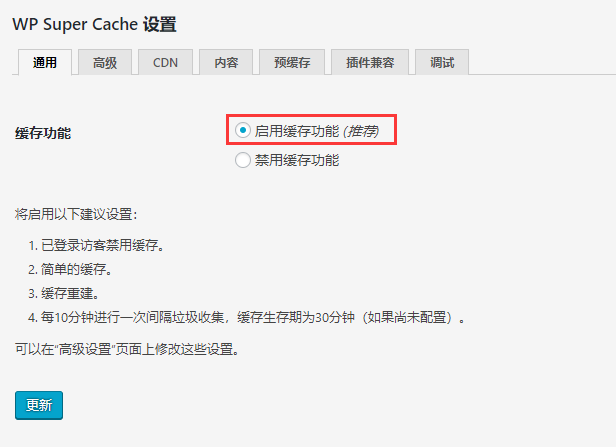
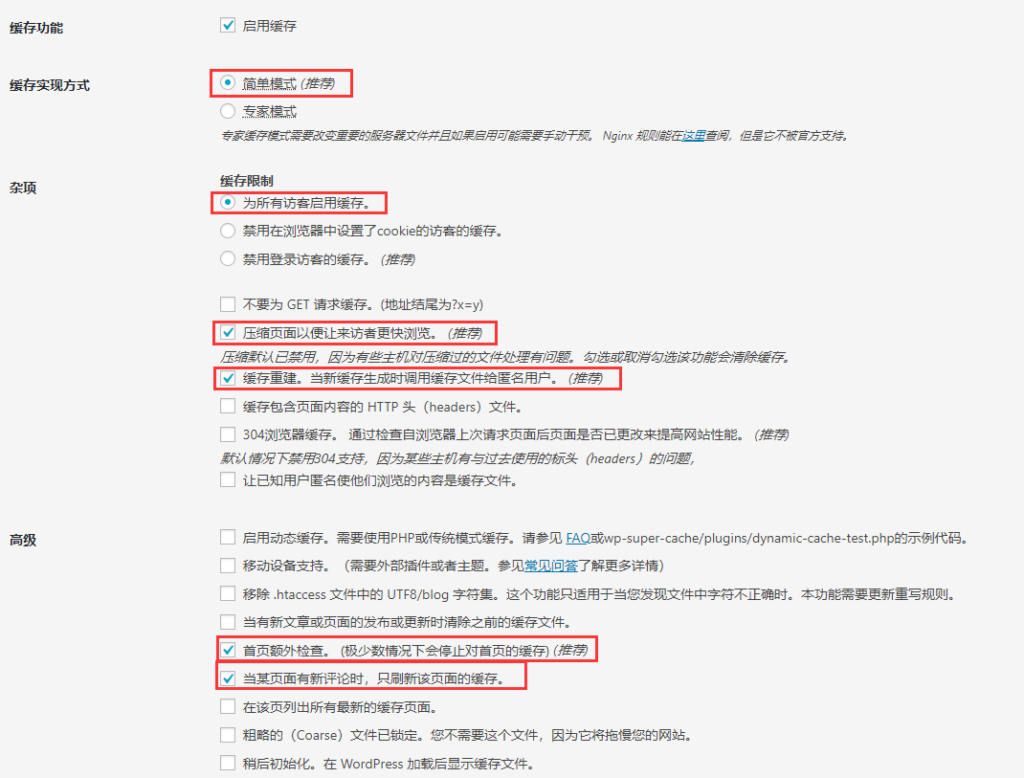
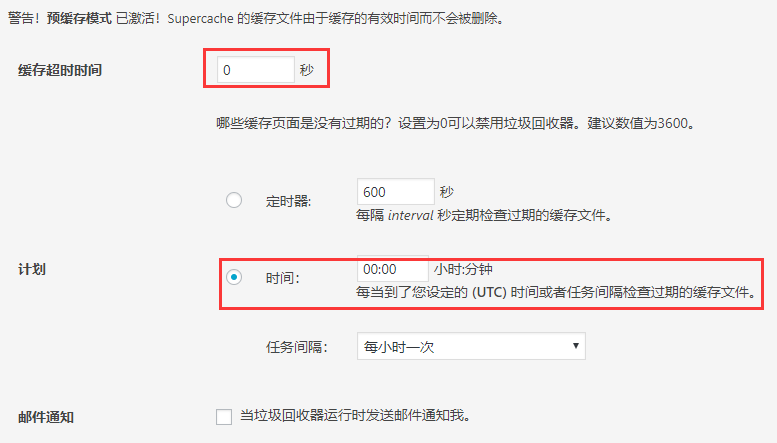

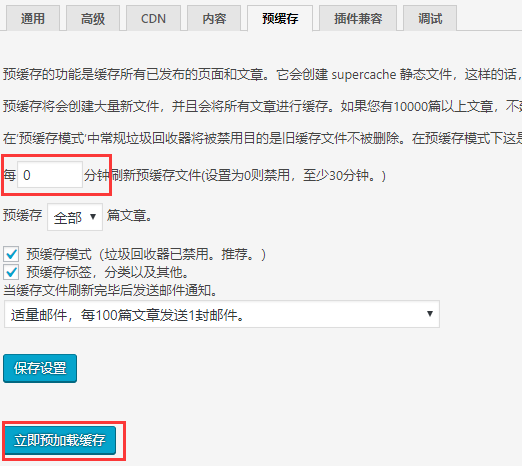
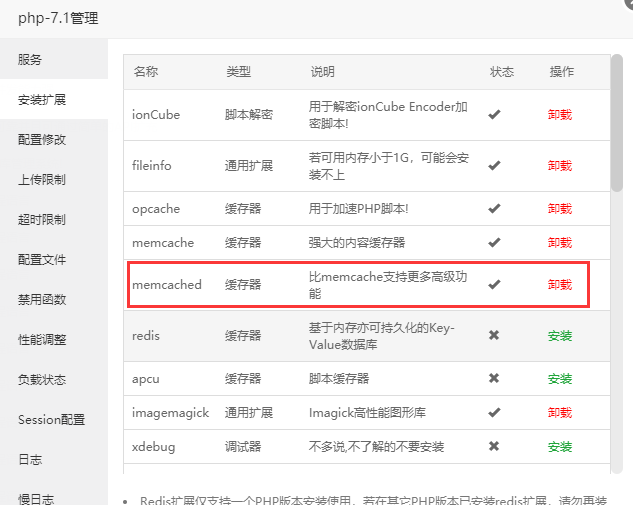
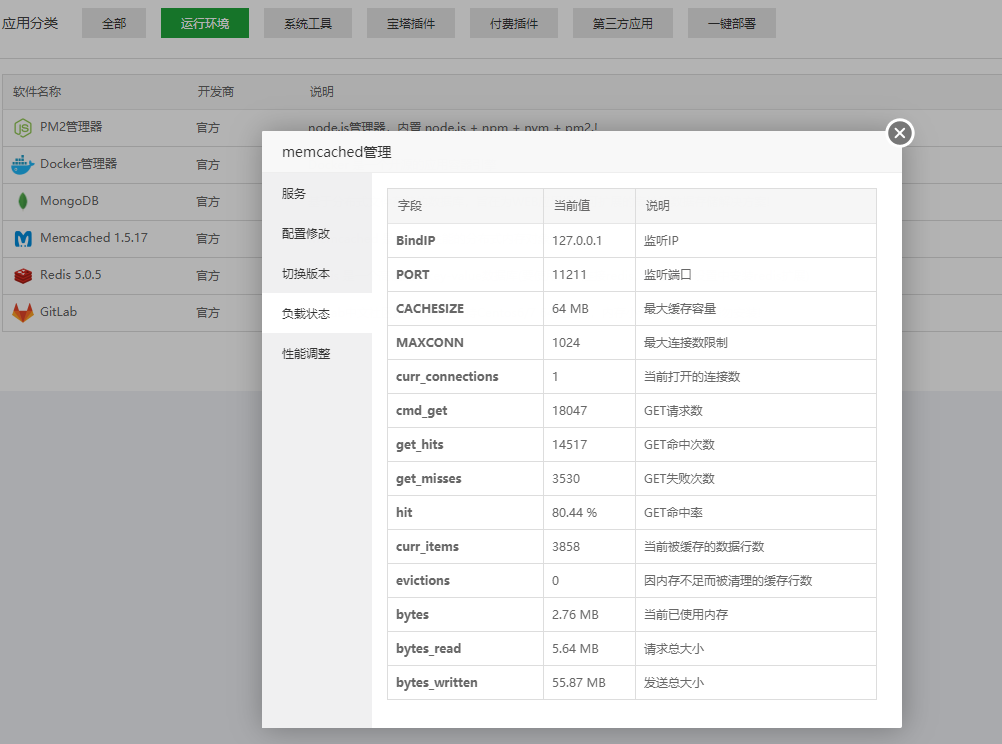
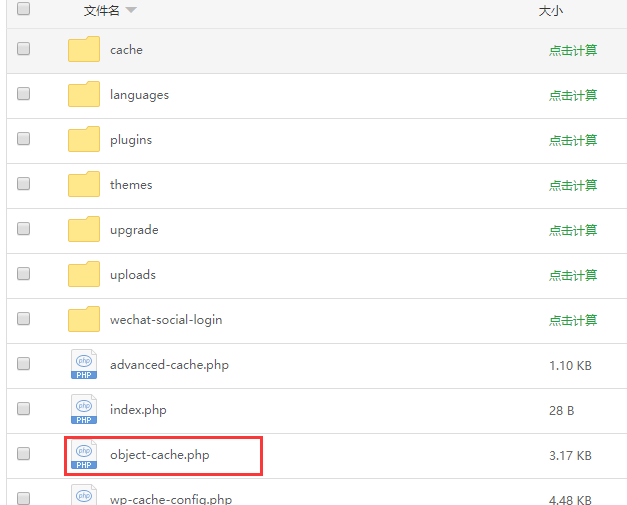
 微信扫一扫
微信扫一扫  支付宝扫一扫
支付宝扫一扫 

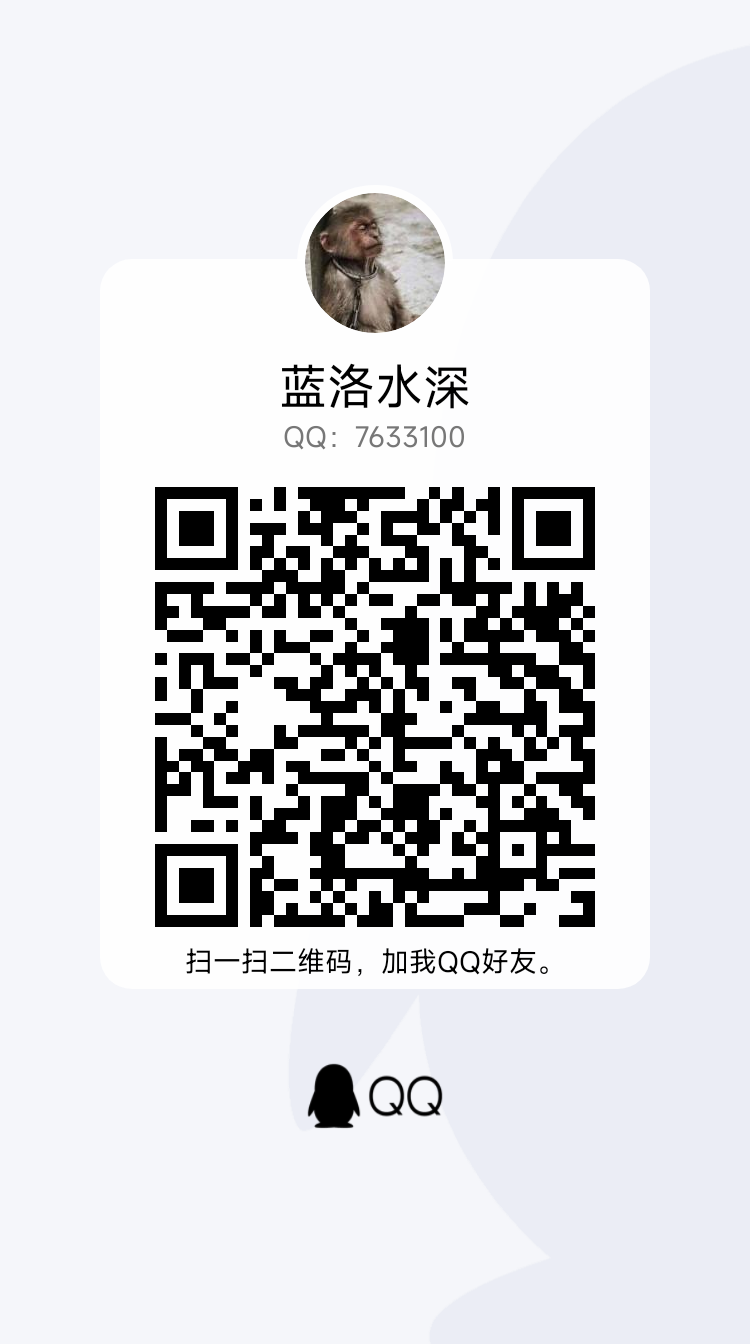
Comments(1)
高产~